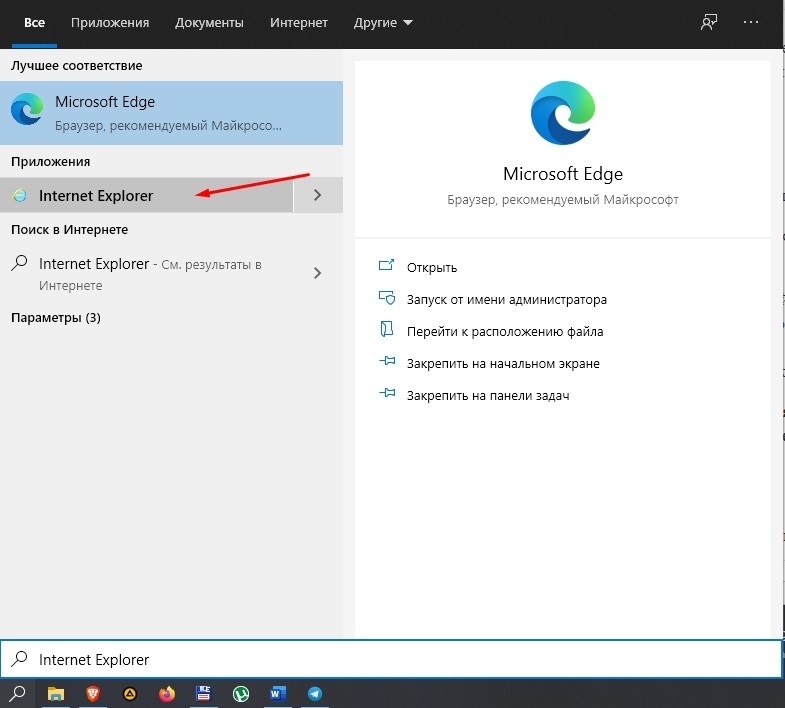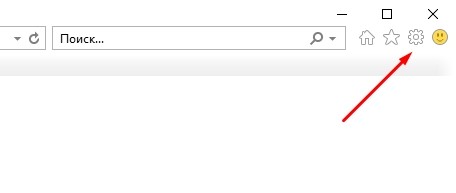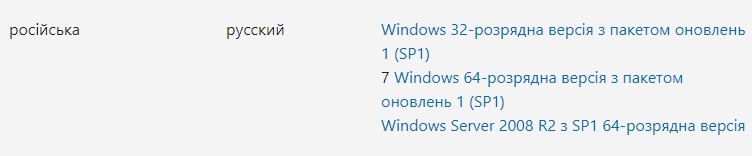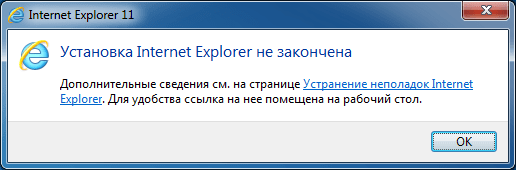Как обновить Интернет Эксплорер до 11 версии для системы Windows 10

Explorer – один из первых браузеров, работающих на персональных устройствах для соединения с сетью и просмотра страниц. Как и другие программы, софт требует постоянных корректировок со стороны разработчика. Существует несколько способов обновить Интернет Эксплорер до последней, 11 версии для работы на операционной системе Windows 10. Чтобы выбрать подходящий вариант действий, нужно заранее ознакомиться с представленными инструкциями.
СОДЕРЖАНИЕ СТАТЬИ:
Центр обновления
Встроенные в операционку Виндовс блоки позволяют настраивать функционал самостоятельно, не прибегая к помощи мастера.
Для восстановления работы Internet Explorer через стандартный раздел «Центр обновлений» необходимо выполнить следующие шаги:
- открыть страницу (неважно какой сайт);
- справа вверху найти обозначение шестеренки – это раздел настроек, кликнуть левой клавишей мышки;
- перейти к пункту «О программе» (в самом конце открывшегося списка дополнительных возможностей);
- на мониторе персонального устройства появится дополнительное окно настроек;
- напротив строки «Устанавливать новые версии автоматически» поставить отметку, закрыть окно и перезапустить объект.
Внимание! После выполнения указанных действий Интернет Эксплорер будет обновляться самостоятельно каждый раз, когда разработчик будет выпускать соответствующие дополнительные файлы – других корректировок больше не потребуется.
Через сайт разработчика
Дополнительный способ изменения текущих характеристик браузера – использование официальной интернет-страницы компании-разработчика Microsoft. Пользователю необходимо выполнить несколько простых шагов:
- открыть необходимый ресурс через Explorer. Внимание! Выполнять данную инструкцию можно только через официальный раздел компании «Майкрософт». Использование сторонних ресурсов приводит к заражению компьютеров вредоносными программами;
- выбрать ссылку с установочными файлами последних изменений, нажать на нее;
- кликнуть по пункту «Установить» и дождаться окончания загрузки.
Перед тем, как запускать процесс скачивания, необходимо ознакомиться с теми пунктами, которые будут изменены после активации изменений. Не все корректировки будут полезны для конкретного персонального устройства (портативного или стационарного).
Возможные проблемы
Если обновить приложение стандартными способами не получается, необходимо выяснить причину и устранить неполадки. Возможные неисправности и пути решения:
- ошибка с разрядностью скачиваемых документов – перед установкой важно убедиться в совместимости элементов (нужно обратить внимание на цифры 64 или 32);
- активность вирусных приложений на ПК – некоторые вредоносные софты блокируют работу операционной системы, тормозят установку необходимых блоков, в данном случае требуется проверка компа антивирусной программой (операцию необходимо проводить регулярно, независимо от наличия неисправностей);
- внутренние сбои операционки – необходимо выполнить восстановление операционки Виндовс с помощью ранее созданной специальной точки или сохраненного образа ОС (позицию для отката операционной системы в случае появления неисправностей необходимо создавать время от времени).
Дополнительный способ – обращение в техническую поддержку компании Microsoft. Операторы могут помочь в нестандартных ситуациях, если привычные способы устранения ошибок не помогли.
Обновление браузера необходимо для корректной работы программы – привычной скорости загрузки, нужных параметров отображения видео и фото, взаимодействия с онлайн-сервисами. Провести корректную настройку можно с помощью «Центра управления» или официальной страницы «Майкрософт» в сети.